

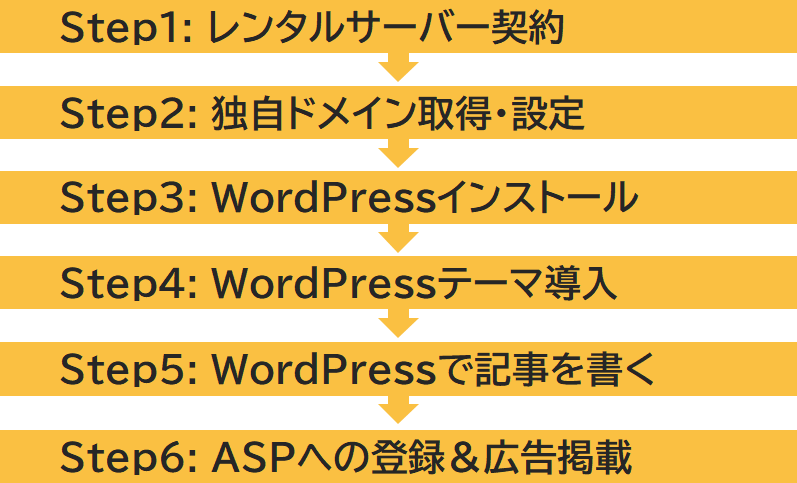
それでは早速始めたいと思います!
【Step1】レンタルサーバーの契約手順

まずはStep1のレンタルサーバーの契約になります。
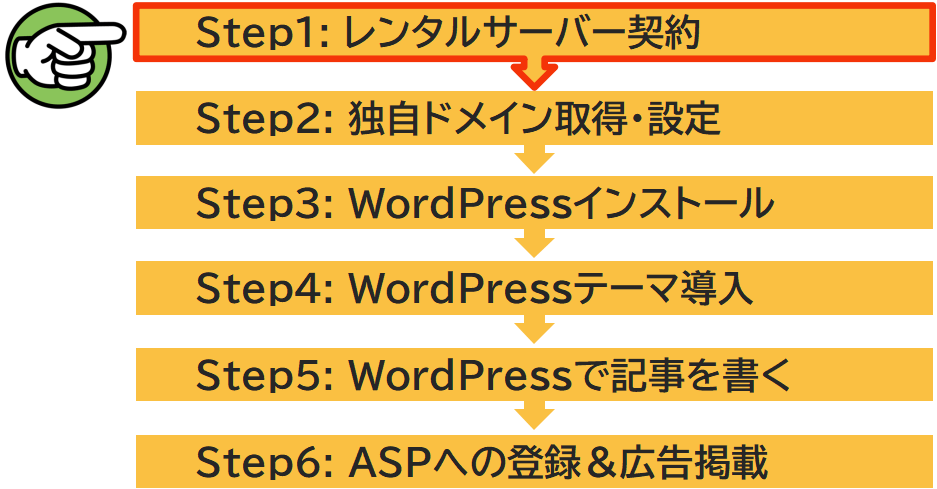

レンタルサーバーとは、「インターネットへの情報を発信するためのスペース(記事置き場)を貸し出すサービス」のことです。
あなた(アフィリエイター)は、レンタルサーバー上にWordPress(ワードプレス)環境を構築し、そこで記事を作成したり、作成した記事を公開したりすることになります。(次のような感じですね。)
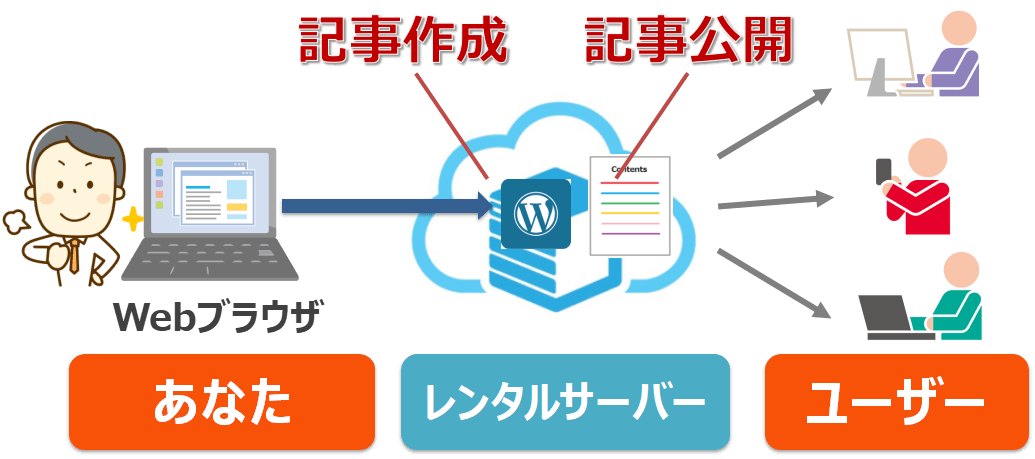
それではレンタルサーバーを選んでサーバーを契約していきましょう!といきたいところですが、レンタルサーバーを提供している会社は数多くあります。特に初心者の方が自分に合ったレンタルサーバーを見つけ出すのは正直至難の業です。
そこで、この業界で働く管理人(私)が絶対の自信を持っておすすめできるレンタルサーバーをご紹介します。
それは、次の2社(エックスサーバーもしくはConoHa WING)となります!
なぜこの2社がおすすめなのか?について興味のある方は次の記事をご覧ください。
初心者の方にもおすすめのレンタルサーバーをご紹介!
-

【初心者でも安心】最強アフィリエイトサーバーは2社だけ!
つづきを見る
今回はエックスサーバーを前提に以降の手順を説明していきたいと思います。
長くなりましたが、ここからがStep1の本題となります。(^-^;
次の記事に従って、エックスサーバーの契約を進めてください。エックスサーバーのWebサイトでの簡単な手続きとなります。
エックスサーバーの契約手続きはコチラ↓↓↓
-



【初心者でも迷わない!】エックスサーバーのお試し申し込み&本契約の手順を解説!
レンタルサーバー(エックスサーバー)の契約が終わりましたら次のステップに移りましょう!
【Step2】独自ドメインの取得・設定手順
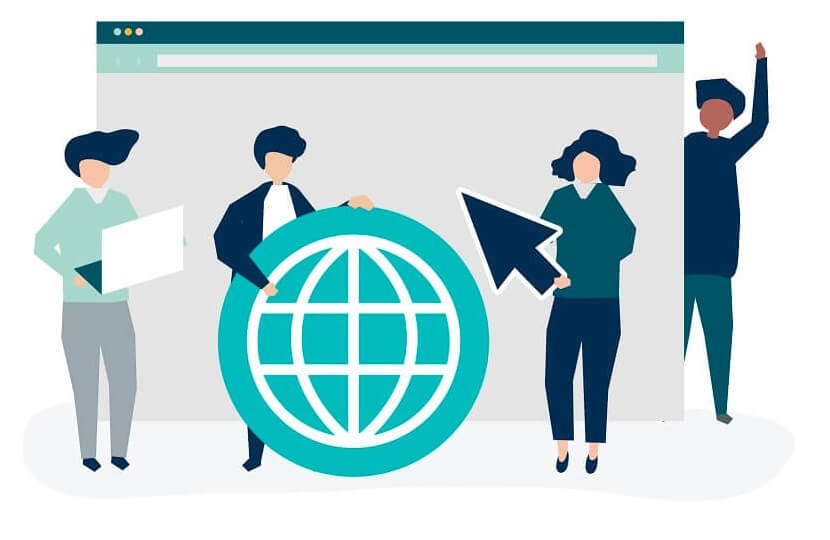
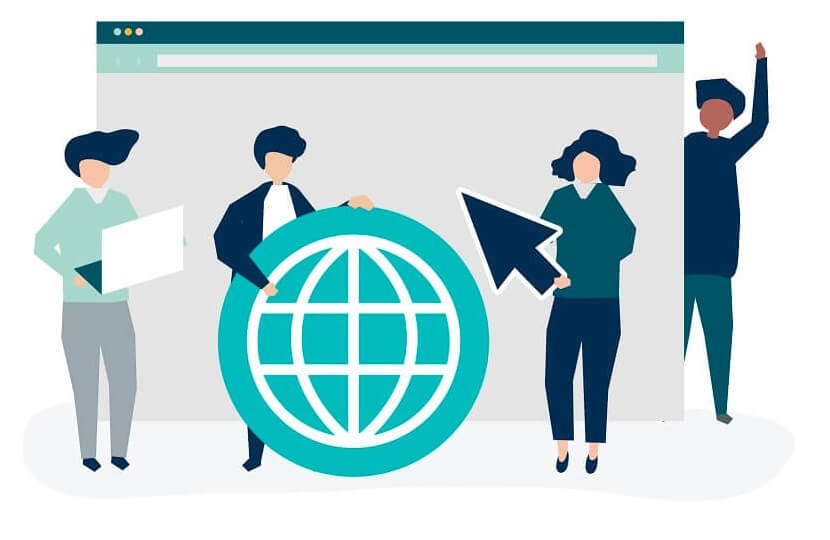
次はStep2の独自ドメインの取得・設定になります。
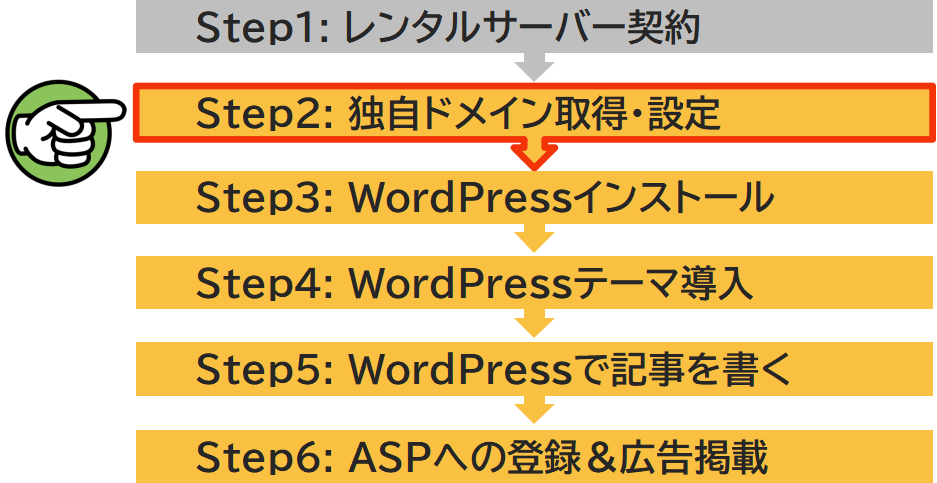
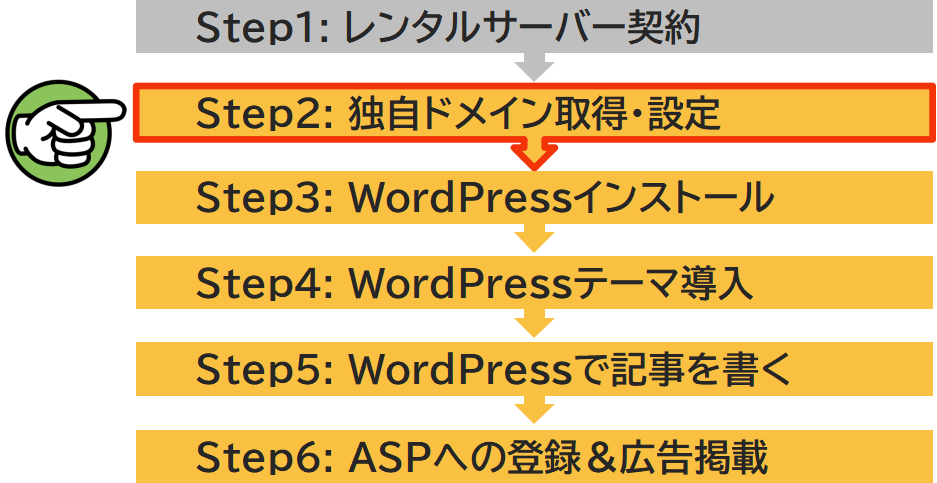


ドメインとは、「インターネット上のサーバーを識別するための名前」のことです。
通常、レンタルサーバーを契約した直後は、初期ドメイン(共有ドメインとも言います)が割り当てられています。エックスサーバーの場合は「xxxxx.xsrv.jp」といった感じです。(※xxxxxの部分はサーバーアカウント申し込み時に決まるサーバーIDです。)
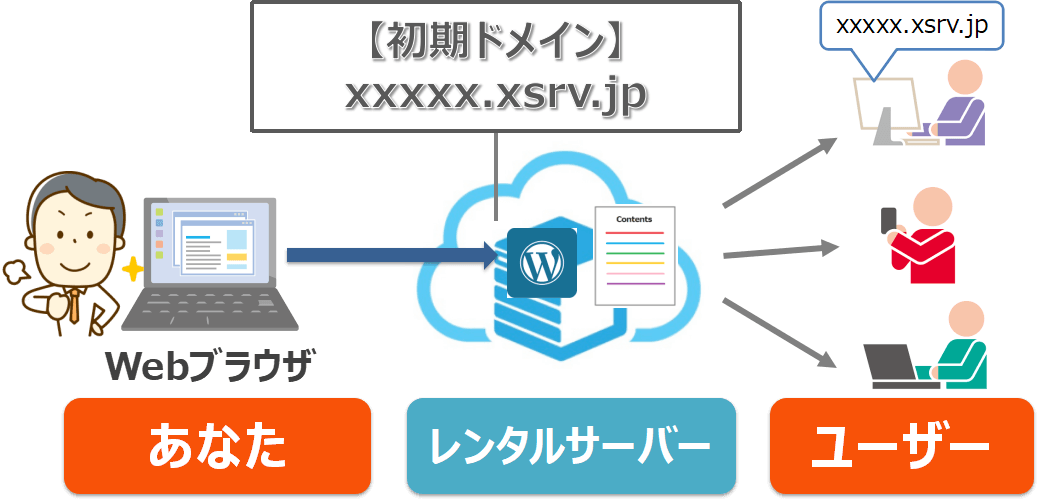
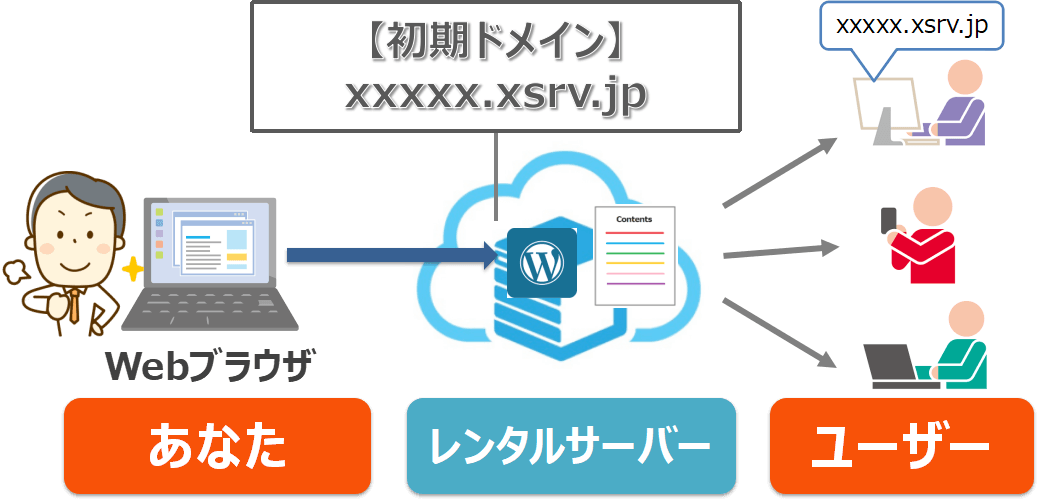
しかし、初期ドメイン(共有ドメイン)でアフィリエイトサイトを作成・運用する場合、次のようなデメリットがあります。
- 頑張って良質な記事を書いても検索エンジンからのサイト評価(ドメインパワーとも言います)が上がりにくい。(理由:ドメインを他のユーザーと共有しているため、自分の頑張りだけではサイト評価がアップしないため。)
- 仮にレンタルサーバーのサービスが終了してしまった場合、同じドメインでサービスを継続できない。(理由:初期ドメインはあなたの資産ではないため。)
そのため、自分専用のドメインである「独自ドメイン」を取得することを強くおすすめします。
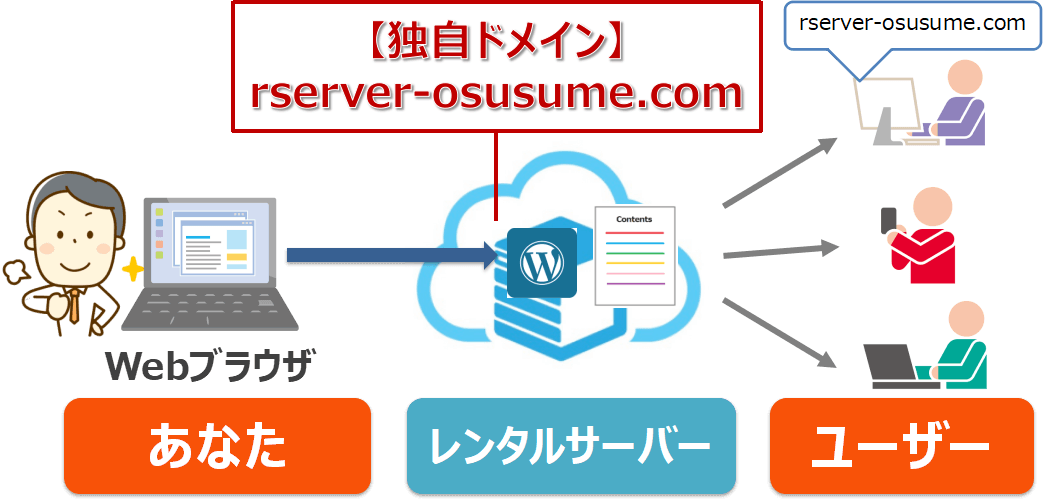
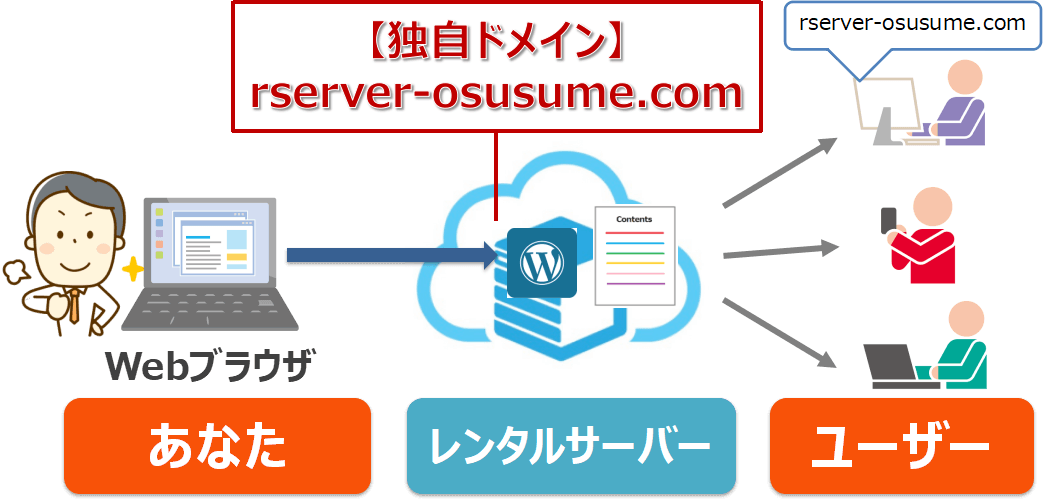
ちなみに独自ドメインは年間1,000円程度で取得することができます。
また、エックスサーバーでは、キャンペーン期間中に(エックスサーバーを)契約すればドメイン1つを(永久)無料で取得することも可能です。
今回も少し長くなりましたが、ここからがStep2の本題となります。(^-^;
次の記事に従って、独自ドメインの取得・設定を進めてください。エックスサーバー管理画面での簡単な手続きとなります。
独自ドメインの取得・設定手順はコチラ↓↓↓
-



【初心者でも迷わない!】エックスサーバーのドメイン申し込みと設定手順を解説!
独自ドメインの取得・設定が終わりましたら次のステップに移りましょう!
【Step3】WordPressのインストール手順
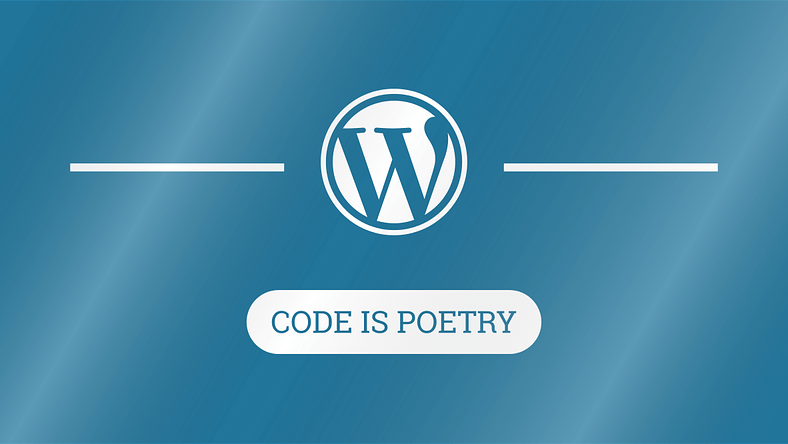
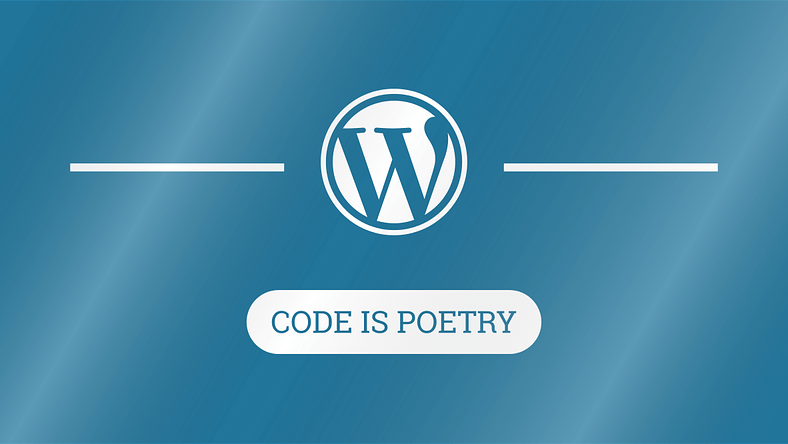
次はStep3のWordPressのインストールになります。
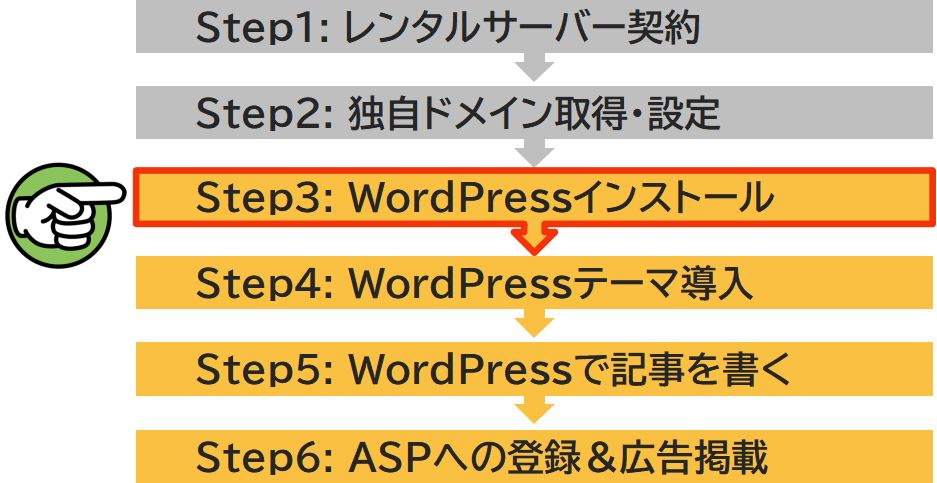
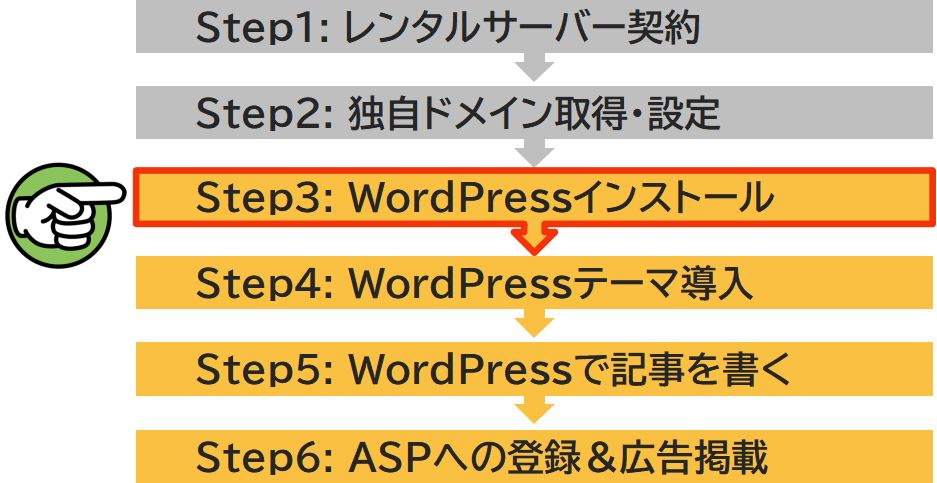


WordPressとは「世界で一番利用されているブログシステム」です。
通常ウェブサイトを作成するためにはプログラミングの知識(HTMLやCSSなど)が必要となります。しかし、WordPressを使えばそのような知識がなくても簡単にウェブサイトを構築できる優れたシステムなんです。
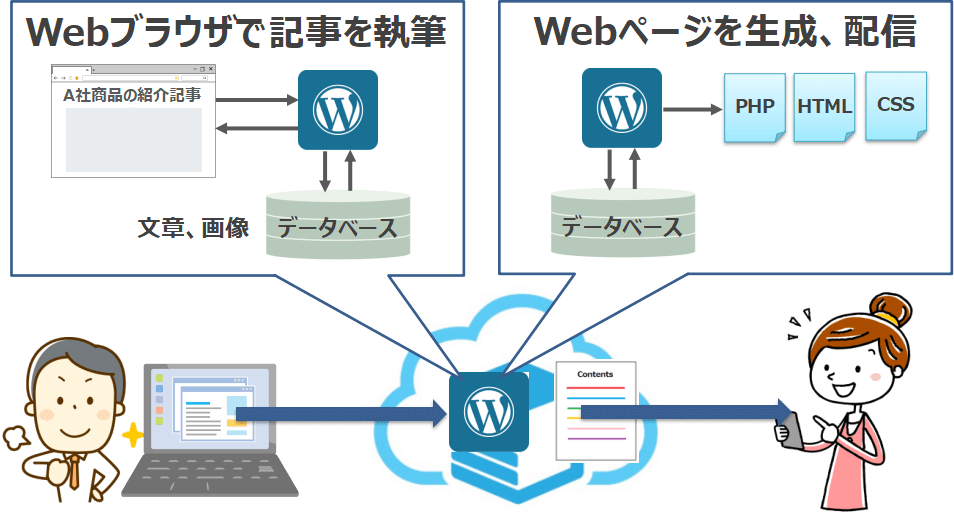
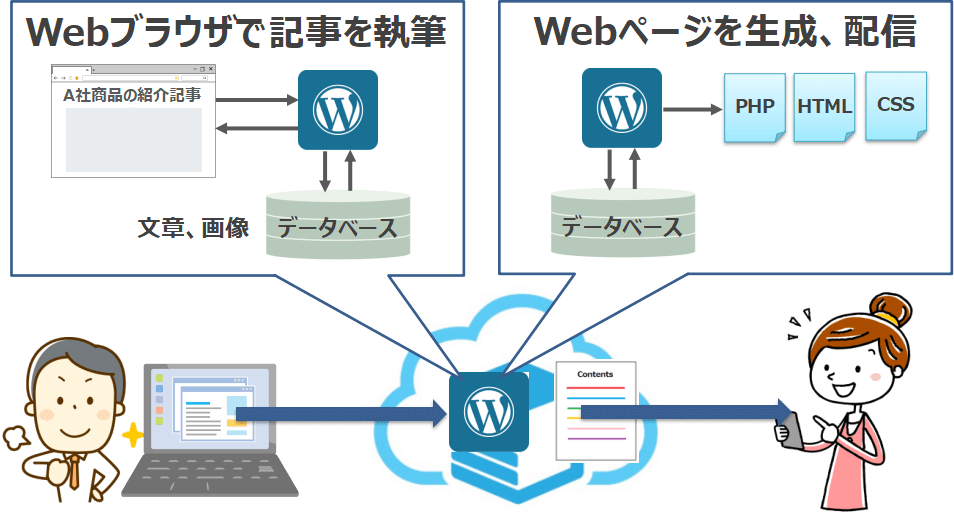
あなた(アフィリエイター)は、WebブラウザでレンタルサーバーのWordPress環境にアクセスし、MicrosoftのWordアプリケーションを使う感覚で簡単に記事を執筆することができます。
あとは、書いた記事を公開設定すればWordPressシステムがWebページを全世界に配信してくれるんです。
それでは、契約したエックスサーバーにWordPressをインストールしていきましょう!
最近、レンタルサーバー会社の多くはWordPress簡単インストール機能を提供してくれています。もちろん、今回契約したエックスサーバーもその機能を提供してくれていますのでご安心を。(^-^)
次の記事に従って、WordPressのインストールを進めてください。エックスサーバー管理画面での簡単な手順となります。
WordPressのインストール手順はコチラ↓↓↓
-



【初心者でも迷わない!】エックスサーバーのWordPressインストール手順を解説!
WordPressのインストールが終わりましたら次のステップに移りましょう!(残り半分です。頑張っていきましょう!)
【Step4】WordPressテーマの導入手順
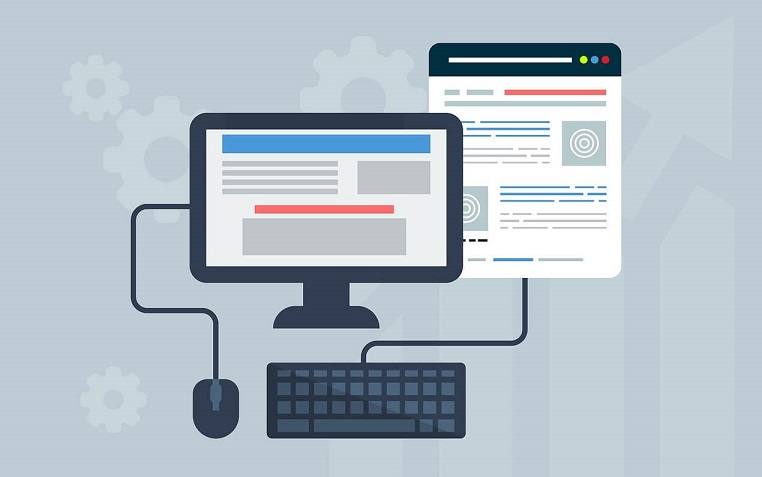
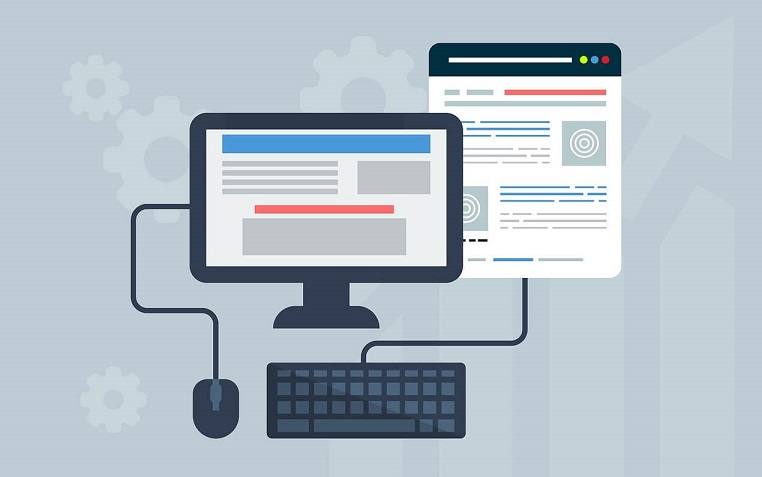
次はStep4のWordPressテーマの導入になります。
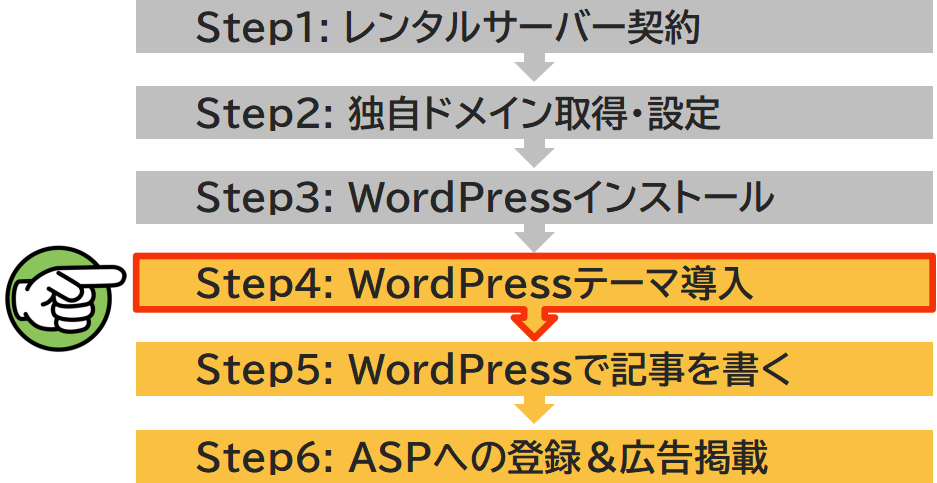
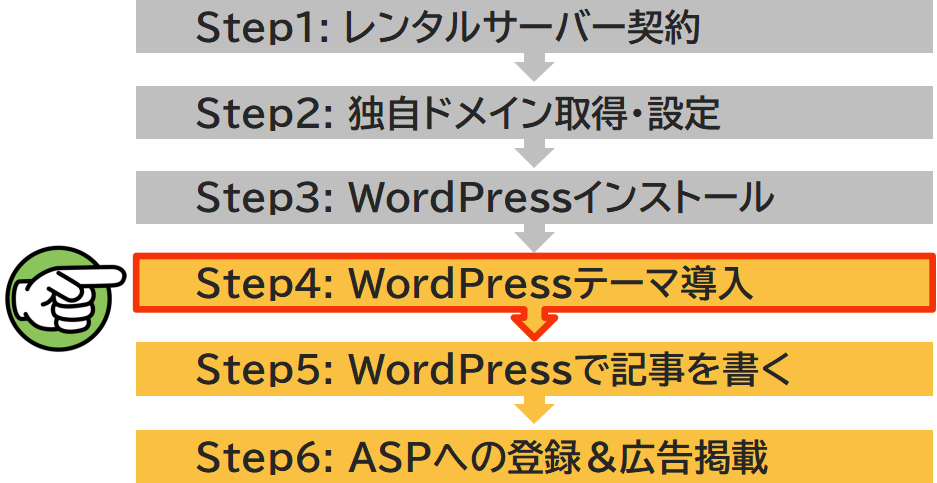


WordPressテーマとは、「ウェブサイトの外観(デザイン)を決めるためのテンプレート」のことです。
WordPressテーマを入れ替えることによって、一瞬でWebサイトのデザインをおしゃれにできたり、機能アップさせることができます。(次の図のようなイメージですね。)
しかも、それらの変更には(HTMLやCSSなどの)プログラミング知識がなくてもWordPress管理画面からワンタッチでできるんです。
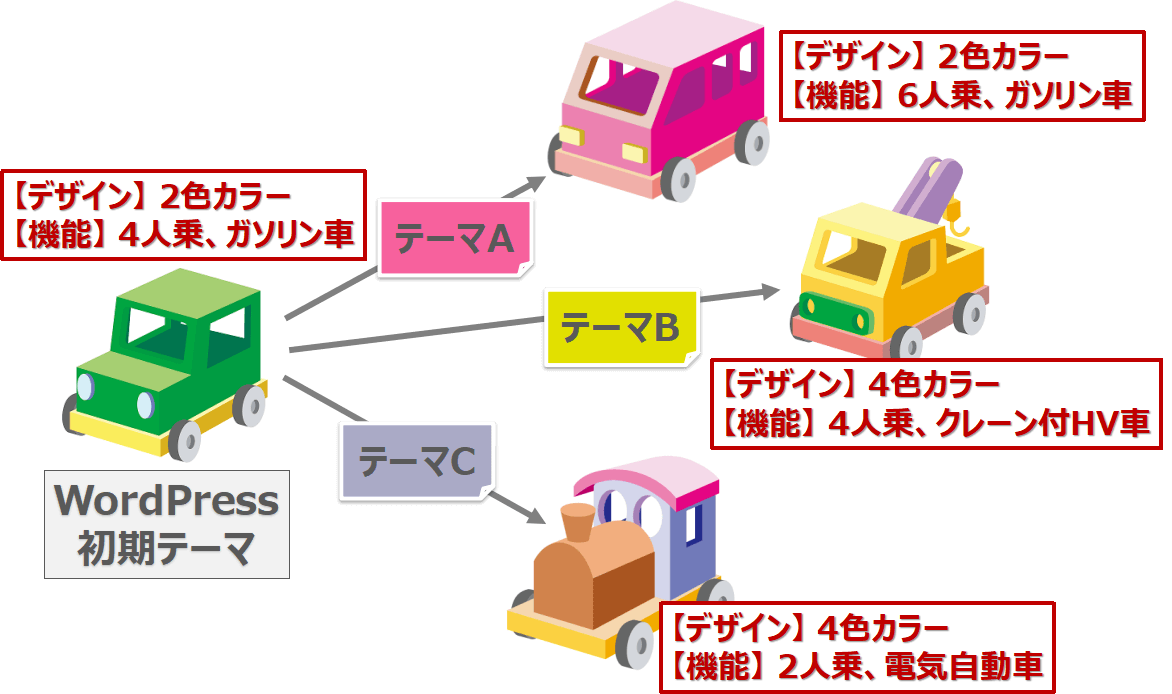
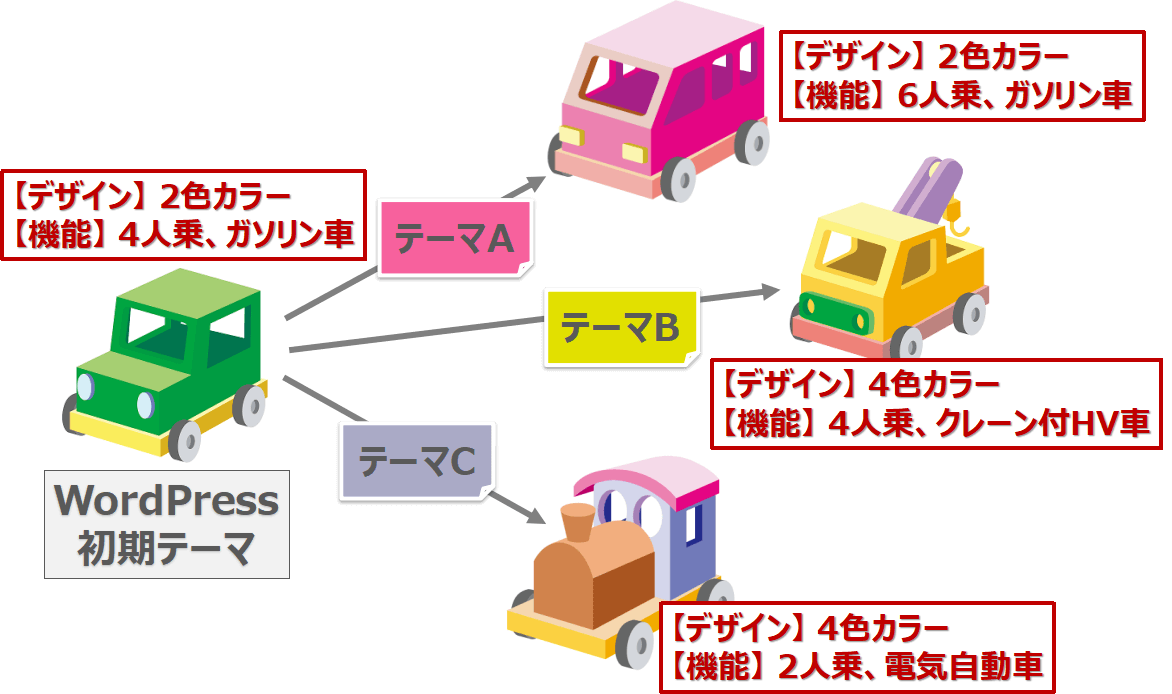
記事の内容と同様にサイトのデザインや見やすさも稼げるアフィリエイトサイト作りに必要な要件となっています。
では、今回は無料の人気テーマである「Cocoon(コクーン)」を導入していきたいと思います!
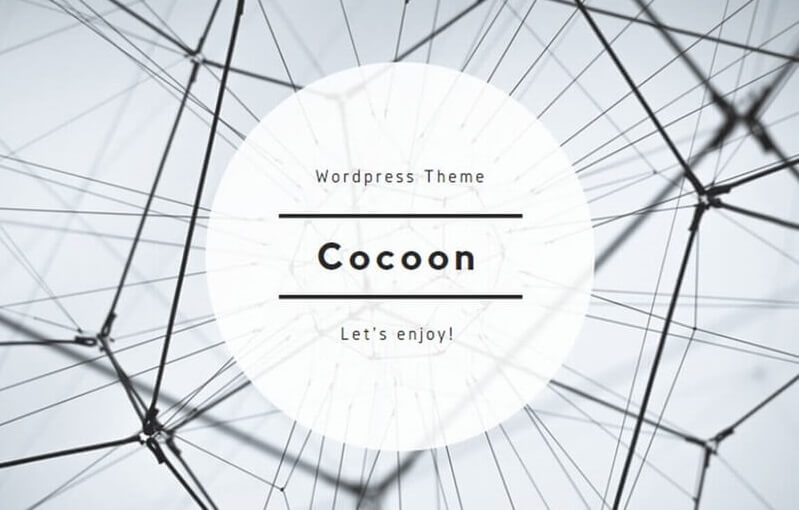
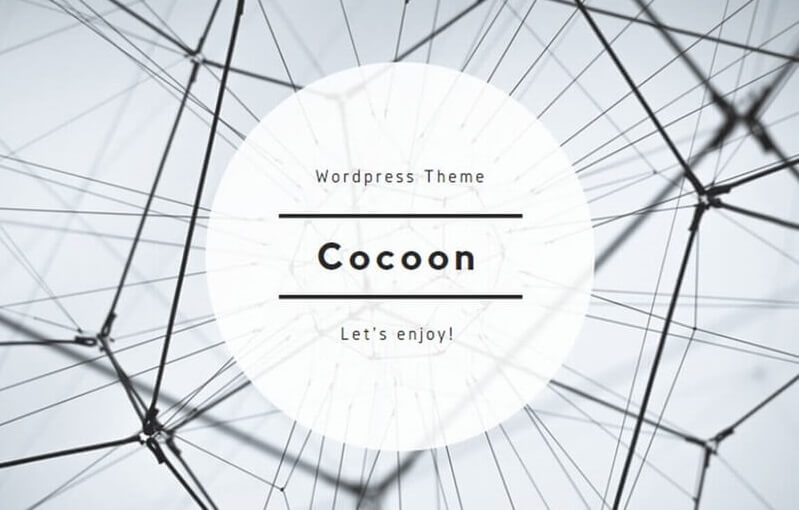
この「Cocoon」は、
- SEO対策(Googleなどの検索エンジンに評価してもらうための対策)
- Webページ表示の高速化
- スマートフォン向け最適化
などに特長をもつテーマとなります。見た目もシンプルで洗練されたテーマとなっております。
それでは次の記事に従って、Cocoonテーマの導入を進めてください。WordPress管理画面での簡単な手順となります。
Cocoonテーマの導入手順はコチラ↓↓↓
-



【初心者向け】人気WordPressテーマ 『Cocoon』のインストール方法を徹底解説!
WordPressテーマ(Cocoonテーマ)の導入が終わりましたら次のステップに移りましょう!
【Step5】WordPressでの記事の書き方
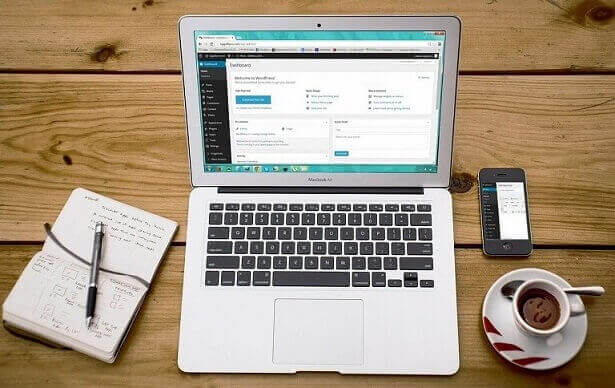
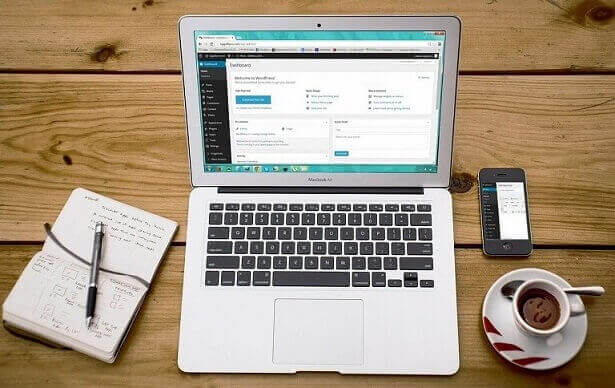
次はStep5のWordPressで記事を書く、になります。
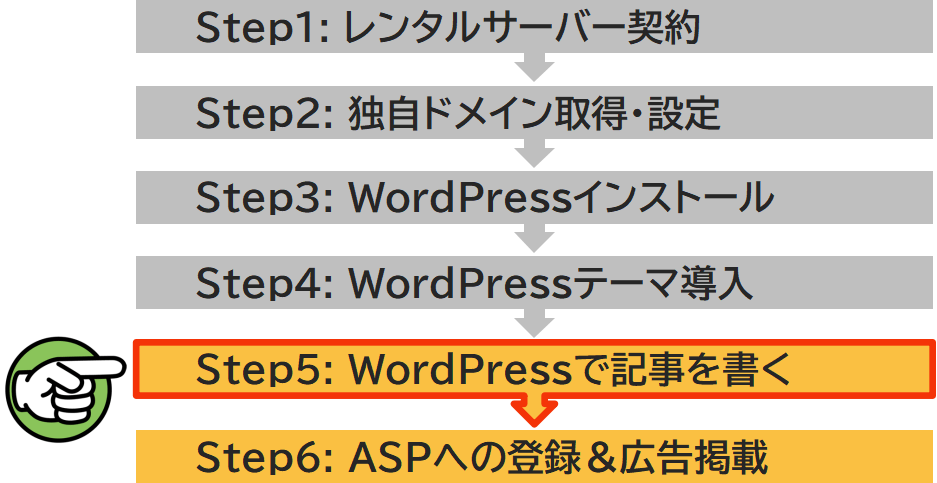
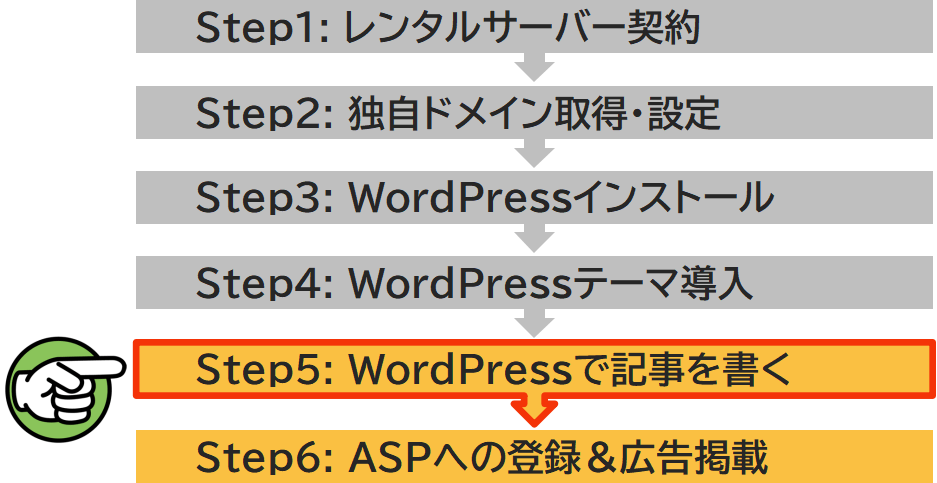
それではWordPressで記事を書いていきましょう!
次の記事では、「WordPressでのアフィリエイト記事の書き方」について初心者の方でも分かりやすいように図や画像を使って解説しています。少し長編になっていますので、じっくり読んでいただき「まずは1記事作成!」を目標にチャレンジしてくださいね。
WordPressでの記事の書き方はコチラ↓↓↓
-



初心者必見!WordPressを使ったアフィリエイト記事の書き方を分かりやすく解説!
WordPressで記事が書けましたら次のステップに移りましょう!(あともう少しです!)
【Step6】ASPへの登録&広告の掲載手順


最後はStep6のASPへの登録&広告の掲載になります。
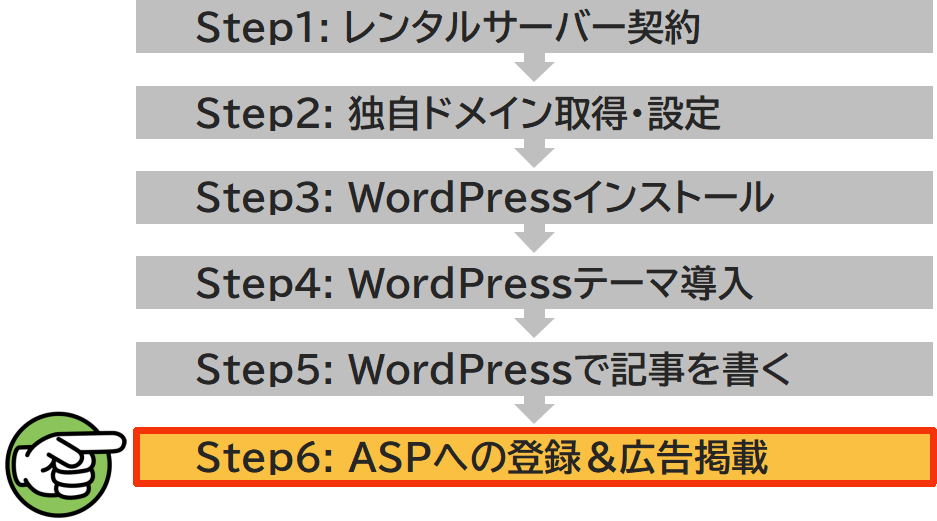
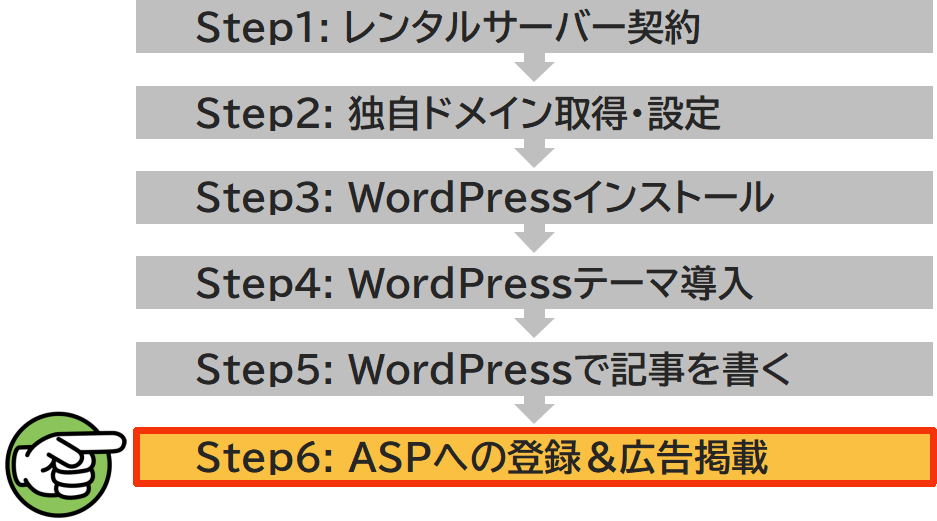
それでは実際にASPに登録し、あなたのサイトにアフィリエイト広告を掲載してみましょう!
ここでASPとはアフィリエイト・サービス・プロバイダーの略称で、あなた(アフィリエイター)と広告の仲介役となる企業のこと言います。
ASPのおかげで、掲載した広告を簡単に探せますし、それぞれの広告主と直接交渉しなくてもいいんです!


ASP業者はいくつかありますが、初心者にオススメなのが審査なしですぐに登録できる「A8.net」です。国内最大手で豊富な広告プログラムを提供してくれます。
それでは次の記事に従って、A8.netへの登録を進めてください。簡単な手続きですので次の記事を参考に登録してください。
A8.netの登録手順はコチラ↓↓↓
-



【初心者向け】人気ASPの「A8.net」の登録方法を徹底解説!
無事A8.netに登録できましたでしょうか?
それでは最後、掲載したいアフィリエイト広告を選び、あなたのサイトに掲載してみましょう!
アフィリエイト広告の掲載手順はコチラ↓↓↓
-



A8.net(A8ネット)の広告をアフィリエイトサイトに掲載する方法を解説!
以上で一通りのステップが終わりました。
無事あなたのサイトに広告を掲載できましたでしょうか?これであなたもアフィリエイターとしての第一歩を踏み出しましたね!(^-^)
WordPressを使ったアフィリエイトサイトの作り方のまとめ
いかがでしたでしょうか?
今回は、WordPressでアフィリエイト記事を書いて公開するまでのやり方を次のステップで説明させてもらいました。
- レンタルサーバー契約
- 独自ドメイン取得・設定
- WordPressインストール
- WordPressテーマ導入
- WordPressで記事を書く
- ASPへの登録&広告掲載
アフィリエイトサイトの作り方を一通り経験してもらいましたが、アフィリエイトで稼ぐためにはこれからが大切です!
サイトを訪問してくれるユーザーをイメージしながらユーザーに響く記事をどんどん発信し、稼げるサイトを構築していきましょう!
本サイトでも引き続き、参考となる情報を発信していきたいと思います。
最後宣伝になりますが、アフィリエイトで本気で稼ぎたい方は、本ブログ一押しのエックスサーバーもしくはConoHa WINGでサイト構築することをオススメします!



